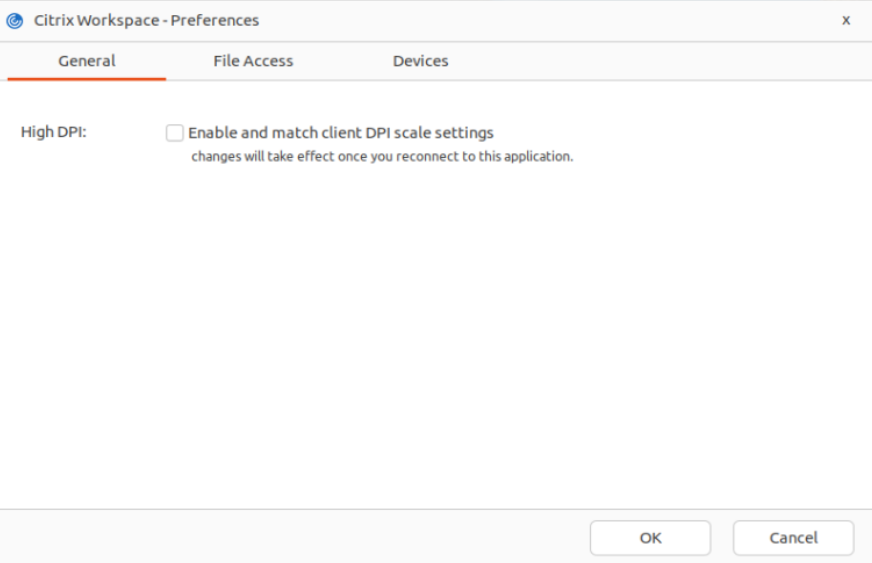常规设置
本部分提供有关以下各项的信息:
- 如何管理常规设置,例如桌面的显示方式
- 何时重新连接到不同的应用程序和桌面
- 收集日志
桌面显示
可以在用户设备的整个屏幕上显示桌面(全屏模式),此为默认设置,或者在独立的窗口中显示(窗口模式)。
-
导航至首选项对话框的常规页面。

-
使用使用以下模式显示桌面选项选择以下模式之一。
-
单击保存和关闭。
Desktop Viewer
您对用户访问虚拟桌面的方式的要求可能会因用户的不同和企业需求的变化而不同。
当用户需要与其虚拟桌面交互时,请使用 Desktop Viewer。 用户的虚拟桌面可以是已发布的虚拟桌面,也可以是共享或专用桌面。 在这种访问情况下,Desktop Viewer 工具栏功能允许用户在窗口化会话窗口与全屏会话窗口之间切换,包括对相交显示器的多显示器支持。
用户可以使用同一用户设备上的多个 Citrix Virtual Apps and Desktops 或 Citrix DaaS 连接在桌面会话之间切换以及使用多个桌面。 提供了用于最小化所有桌面会话、发送 Ctrl+Alt+Del 序列、断开连接以及从会话中注销的按钮以方便管理用户的会话。
按 Ctrl+Alt+Break 将在弹出窗口中显示 Desktop Viewer 工具栏按钮。
自动重新连接会话
Citrix Workspace 应用程序可以重新连接到断开连接的桌面和应用程序。 例如,网络基础结构问题。
-
导航至首选项对话框的常规页面。

-
在重新连接应用程序和桌面中选择以下选项之一。
- 当我启动 Workspace 应用程序时
- 当我启动或刷新应用程序时
-
单击保存和关闭。
收集日志
-
导航到菜单 > 首选项。 此时将显示 Citrix Workspace - 首选项对话框。

-
在跟踪详细信息级别不断增加时,请选择下面其中一个可用的值:
-
单击保存和关闭。
有关详细信息,请参阅日志记录。
DPI 匹配
注意:
默认情况下,该功能处于禁用状态。 请联系您的管理员将其启用。
在 Citrix Workspace 应用程序中设置的显示分辨率和 DPI 缩放值与虚拟应用程序和桌面会话中的相应值相匹配。 可以在 Linux 客户端中设置所需的缩放值,VDA 会话的缩放将自动更新。
DPI 缩放主要用于大尺寸和高分辨率显示器。 此功能有助于以能够舒适查看的尺寸显示以下内容:
注意:
DPI 匹配功能仅支持 GNOME、KDE 和 Xfce 桌面环境。
默认情况下,此功能处于禁用状态。 要启用该功能,请执行以下操作:
-
转到菜单 > 首选项。 此时将显示 Citrix Workspace - 首选项对话框。
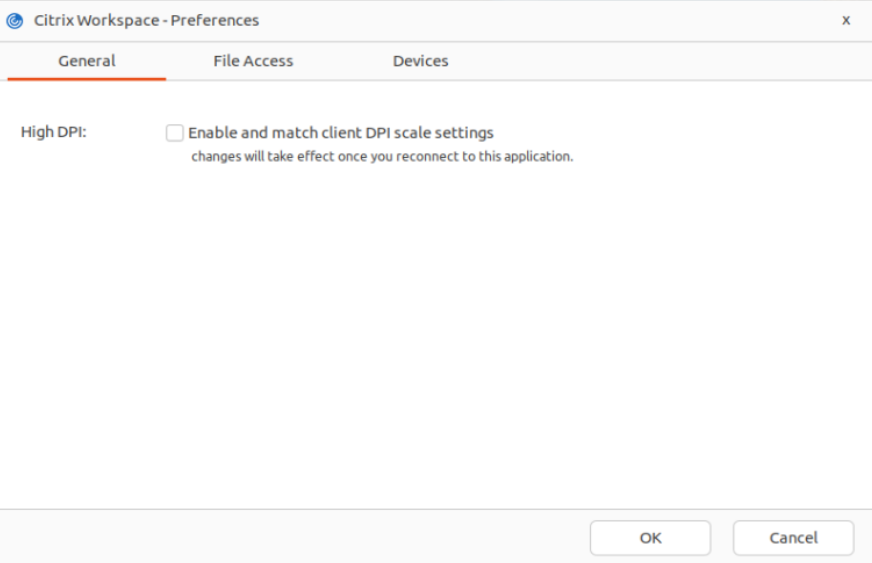
- 导航到常规选项卡。
- 选中启用并匹配客户端 DPI 缩放设置复选框。
- 单击确定。
注意:
更新后的 DPI 缩放设置将在您重新连接到 Citrix Workspace 应用程序后生效。
限制:
DPI 匹配功能不支持以下对象:
- 在客户端进行的小数缩放。
- 扩展到多台显示器的桌面会话,并且这些显示器配置了不同的 DPI 时。
本内容的正式版本为英文版。部分 Cloud Software Group 文档内容采用了机器翻译,仅供您参考。Cloud Software Group 无法控制机器翻译的内容,这些内容可能包含错误、不准确或不合适的语言。对于从英文原文翻译成任何其他语言的内容的准确性、可靠性、适用性或正确性,或者您的 Cloud Software Group 产品或服务沿用了任何机器翻译的内容,我们均不作任何明示或暗示的保证,并且适用的最终用户许可协议或服务条款或者与 Cloud Software Group 签订的任何其他协议(产品或服务与已进行机器翻译的任何文档保持一致)下的任何保证均不适用。对于因使用机器翻译的内容而引起的任何损害或问题,Cloud Software Group 不承担任何责任。
DIESER DIENST KANN ÜBERSETZUNGEN ENTHALTEN, DIE VON GOOGLE BEREITGESTELLT WERDEN. GOOGLE LEHNT JEDE AUSDRÜCKLICHE ODER STILLSCHWEIGENDE GEWÄHRLEISTUNG IN BEZUG AUF DIE ÜBERSETZUNGEN AB, EINSCHLIESSLICH JEGLICHER GEWÄHRLEISTUNG DER GENAUIGKEIT, ZUVERLÄSSIGKEIT UND JEGLICHER STILLSCHWEIGENDEN GEWÄHRLEISTUNG DER MARKTGÄNGIGKEIT, DER EIGNUNG FÜR EINEN BESTIMMTEN ZWECK UND DER NICHTVERLETZUNG VON RECHTEN DRITTER.
CE SERVICE PEUT CONTENIR DES TRADUCTIONS FOURNIES PAR GOOGLE. GOOGLE EXCLUT TOUTE GARANTIE RELATIVE AUX TRADUCTIONS, EXPRESSE OU IMPLICITE, Y COMPRIS TOUTE GARANTIE D'EXACTITUDE, DE FIABILITÉ ET TOUTE GARANTIE IMPLICITE DE QUALITÉ MARCHANDE, D'ADÉQUATION À UN USAGE PARTICULIER ET D'ABSENCE DE CONTREFAÇON.
ESTE SERVICIO PUEDE CONTENER TRADUCCIONES CON TECNOLOGÍA DE GOOGLE. GOOGLE RENUNCIA A TODAS LAS GARANTÍAS RELACIONADAS CON LAS TRADUCCIONES, TANTO IMPLÍCITAS COMO EXPLÍCITAS, INCLUIDAS LAS GARANTÍAS DE EXACTITUD, FIABILIDAD Y OTRAS GARANTÍAS IMPLÍCITAS DE COMERCIABILIDAD, IDONEIDAD PARA UN FIN EN PARTICULAR Y AUSENCIA DE INFRACCIÓN DE DERECHOS.
本服务可能包含由 Google 提供技术支持的翻译。Google 对这些翻译内容不做任何明示或暗示的保证,包括对准确性、可靠性的任何保证以及对适销性、特定用途的适用性和非侵权性的任何暗示保证。
このサービスには、Google が提供する翻訳が含まれている可能性があります。Google は翻訳について、明示的か黙示的かを問わず、精度と信頼性に関するあらゆる保証、および商品性、特定目的への適合性、第三者の権利を侵害しないことに関するあらゆる黙示的保証を含め、一切保証しません。
ESTE SERVIÇO PODE CONTER TRADUÇÕES FORNECIDAS PELO GOOGLE. O GOOGLE SE EXIME DE TODAS AS GARANTIAS RELACIONADAS COM AS TRADUÇÕES, EXPRESSAS OU IMPLÍCITAS, INCLUINDO QUALQUER GARANTIA DE PRECISÃO, CONFIABILIDADE E QUALQUER GARANTIA IMPLÍCITA DE COMERCIALIZAÇÃO, ADEQUAÇÃO A UM PROPÓSITO ESPECÍFICO E NÃO INFRAÇÃO.